Wraz ze wzrostem liczby płatności cyfrowych w Indiach Google wkracza na ten segment dzięki Tez, zupełnie nowa usługa płatności przeznaczona na rynek indyjski. Tez oznacza „szybki” w hindi, a lekka aplikacja ma minimalny układ z łatwymi do znalezienia opcjami przesyłanie pieniędzy za pomocą kodów QR, identyfikatorów UPI i nowego trybu gotówkowego, który ułatwia obsługę audio QR transfery.
Aplikacja ma 8 MB i jest dostępna w siedmiu językach oprócz angielskiego: bengalskim, gudżarati, hindi, kannada, marathi, tamilskim i telugu. Tez współpracuje ze wszystkimi 55 bankami, które są zarejestrowane w NPCI, organie regulacyjnym nadzorującym Unified Payment Interface (UPI).
Usługa płatności Google dołącza do zatłoczonej listy aplikacji UPI, które są już dostępne na rynku, w tym do rządowej aplikacji BHIM. Banki już od jakiegoś czasu oferują własne aplikacje UPI, a ponad 35 takich aplikacji jest dostępnych do pobrania w Sklepie Play. Ze swojej strony Tez ma czysty, uporządkowany układ oraz usługę wykrywania oszustw, która zapewnia bezpieczeństwo transakcji. Oto, jak możesz zacząć korzystać z najnowszej usługi płatności Google:
Verizon oferuje Pixel 4a za jedyne 10 USD miesięcznie na nowych liniach Unlimited
Jak zainstalować Google Tez
Ta część jest prosta. Możesz iść do g.co/tez z telefonu, aby uzyskać link do pobrania aplikacji, lub przejdź do Sklepu Play i ręcznie wyszukaj Tez.
- Otworzyć Sklep Play z szuflady aplikacji lub ekranu głównego.
- Szukaj Google Tez.
- Wybierz przycisk przepełnienia akcji (trzy pionowe kropki po prawej) obok wpisu Google Tez.
-
Kran zainstalować.

Gorąco, aby skonfigurować Google Tez
Po zainstalowaniu Tez możemy rozpocząć konfigurację usługi. Podczas wstępnej konfiguracji musisz podać numer telefonu, który musi być taki sam, jak numer zarejestrowany na koncie bankowym.
- otwarty Tez z szuflady aplikacji.
- Wybierz język z listy rozpocząć.
-
Wprowadź swój numer telefonu.

-
Tez potrzebuje dostępu do teksty, Łączność, I twój lokalizacja urządzenia.

- Po przyznaniu dostępu Tez możesz wybierz konto Google chcesz skojarzyć z usługą. Jeśli jesteś zalogowany na jedno konto, zostanie ono automatycznie wybrane.
- Po wybraniu konta dotknij Kontyntynuj.
-
Google wyśle teraz hasło jednorazowe, aby zweryfikować Twoje konto. Ten proces jest automatyczny.
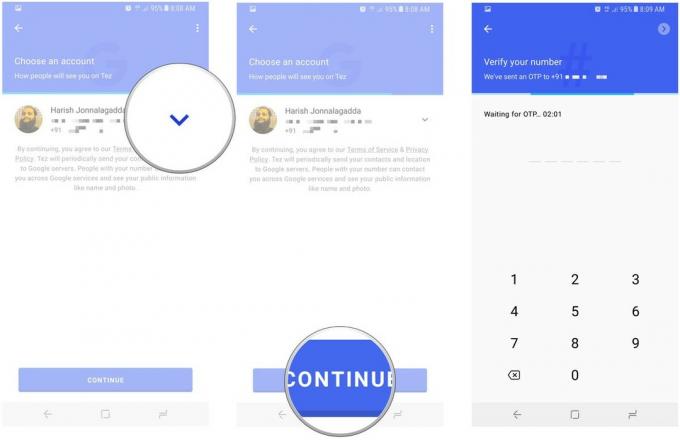
- Po zweryfikowaniu numeru telefonu będziesz mógł wybrać kod PIN do Tez. Możesz wybrać istniejącą blokadę ekranu lub skonfigurować nowy czterocyfrowy kod PIN Google tylko dla tej usługi.
- Po wybraniu blokady ekranu wybierz Kontyntynuj.
-
Wstępna konfiguracja została zakończona. Zostaniesz przekierowany do ekranu głównego Tez, ale zanim będziesz mógł wysyłać lub odbierać pieniądze, musisz połączyć swoje konto bankowe z usługą.

Jak dodać konto bankowe w Google Tez
Tez potrzebuje dwóch rzeczy do działania - numeru telefonu powiązanego z Twoim kontem bankowym i adresu Google. Pierwsza polega na uzyskaniu danych konta z instytucji finansowej, a druga polega na sparowaniu konta bankowego z kontem Google.
Po skonfigurowaniu Tez musisz utworzyć wirtualny adres płatności (VPA). W przeciwieństwie do innych banków, Tez nie daje możliwości skonfigurowania niestandardowego adresu - domyślnie jest to nazwa użytkownika konta Google, po której następuje bank wydający.
Na przykład, jeśli nazwa użytkownika konta Google to paymentftw a Twoje konto bankowe jest w ICICI, Tez utworzy VPA zgodnie z wytycznymi paymentftw @ okicici. Prefiks „ok” wydaje się być wspólny dla wszystkich banków, ponieważ konto HFDC, które dodałem, również miało adres „@okhdfc”. Oto jak dodać konto bankowe w Google Tez:
- otwarty Tez z szuflady aplikacji.
- Na ekranie głównym wybierz Dodaj konto bankowe.
-
Wybierz swój bank z listy.

- Tez będzie utwórz kod PIN UPI na konto bankowe, z którego będziesz korzystać przy każdej wpłacie.
- Aby ustawić kod PIN, dotknij Kontynuować.
-
Musisz uwierzytelnij swoje konto bankowe wpisując ostatnie sześć cyfr na karcie debetowej i datę ważności.

- Po dodaniu konta bankowego stuknij Utwórz kod PIN UPI.
- Otrzymasz OTP do uwierzytelnienia karty, po którym możesz wprowadzić plik UPI PIN.
-
Po utworzeniu kodu PIN zobaczysz komunikat informujący, że Twoje konto zostało pomyślnie dodane.

Teraz, gdy Twoje konto bankowe jest połączone z Tez, będziesz mógł wysyłać i odbierać pieniądze za pomocą tej usługi. Jeśli masz problemy z połączeniem konta bankowego z Tez, po pewnym czasie będziesz musiał spróbować ponownie. Miałem trudności z przywróceniem danych konta na innym urządzeniu i problem zniknął po godzinie.
Jak przelać pieniądze w Google Tez
Jedną z funkcji markiz Tez jest możliwość przesyłania pieniędzy bez konieczności dodawania danych odbiorcy płatności. Nazwana trybem gotówki, funkcja opiera się na dźwiękowym QR do wysyłania sygnału ultradźwiękowego (niesłyszalnego dla ludzkich uszu) w celu zlokalizowania pobliskich użytkowników Tez. Najlepszą rzeczą w trybie gotówki jest to, że działa na wszystkich telefonach - wystarczy głośnik i mikrofon.
Oto jak korzystać z trybu gotówkowego w Tez:
- Stuknij w Logo Tez na środku ekranu głównego, aby zainicjować tryb gotówkowy.
- Wybierać Zapłacić aby wysłać fundusze lub Otrzymać aby otrzymać pieniądze od innego użytkownika.
-
Po wybraniu opcji Tez będzie szukał pobliskich użytkowników.

- Wybierz użytkownika, aby szybko przelać środki.
- Wprowadź żądaną kwotę i dotknij Przejdź do płatności zainicjować transfer.
-
Wejdz do UPI PIN przelać pieniądze.

To wszystko. Tryb gotówkowy jest niezwykle wygodny, ponieważ oszczędza kłopotów z wprowadzaniem danych konta lub numerów telefonów.
Oprócz trybu gotówkowego możesz wysyłać pieniądze, wprowadzając numer telefonu użytkownika Tez, identyfikator UPI lub kod QR.
- Wybierz Nowa płatność w lewym dolnym rogu.
-
Kran Numer konta przelać pieniądze za pomocą numeru konta i kodu IFSC.

-
Wybierz UPI ID, QR, telefon aby przelać środki, wprowadzając identyfikator UPI, skanując kod QR lub wpisując numer telefonu użytkownika Tez.

To szybkie spojrzenie na to, co jest możliwe dzięki Tez. Aplikacja oferuje bezproblemowy sposób przesyłania pieniędzy, ale brakuje jej niektórych funkcji oferowanych przez inne usługi w tej przestrzeni. Na przykład możliwość płacenia rachunków za media i telefon jest główną atrakcją dla konsumentów, a wiele aplikacji dostępnych w tym segmencie oferuje taką funkcję. Mam nadzieję, że w nadchodzących miesiącach Google wprowadzi więcej funkcji do Tez.
Czy udało ci się zainstalować Tez? Co myślisz o najnowszej usłudze płatności Google?

To najlepsze bezprzewodowe słuchawki douszne, które możesz kupić za każdą cenę!
Najlepsze bezprzewodowe słuchawki douszne są wygodne, świetnie brzmią, nie kosztują zbyt wiele i łatwo mieszczą się w kieszeni.

Wszystko, co musisz wiedzieć o PS5: data premiery, cena i nie tylko.
Sony oficjalnie potwierdziło, że pracuje nad PlayStation 5. Oto wszystko, co o nim wiemy.

Nokia wprowadza na rynek dwa nowe budżetowe telefony z Androidem One poniżej 200 USD.
Nokia 2.4 i Nokia 3.4 to najnowsze dodatki do budżetowej linii smartfonów HMD Global. Ponieważ oba są urządzeniami z Androidem One, mają gwarancję otrzymania dwóch głównych aktualizacji systemu operacyjnego i regularnych aktualizacji zabezpieczeń przez okres do trzech lat.

Odłóż portfel i płać za pomocą zegarka z Wear OS.
Chcesz zacząć płacić za kawę za pomocą samego zegarka? Oto wszystkie urządzenia z Wear OS, które obsługują Google Pay!
